Fedora je Linux distribucija koju sponzorira Red Hat. Najbolje je što je besplatan i otvoren. Također je dostupan za stolne, poslužiteljske i IoT sustave. Ima drugačije okruženje radne površine poput KDE plazme, XFCE, LXQT, itd.
Što ćemo pokriti?
U ovom ćemo vodiču pokriti kako nadograditi Fedoru 32 na Fedoru 33. Vidjet ćemo tri različita načina nadogradnje Fedore:
- Nadogradite pomoću softverskog centra
- Dodatak za nadogradnju sustava DNF
- Nadogradite pomoću upravitelja paketa samo s dnf-om
Stvari koje treba učiniti prije početka
Moramo napraviti određene stvari prije početka postupka kako bismo imali glatko iskustvo nadogradnje.
Prva stvar je da uvijek trebate napraviti sigurnosnu kopiju podataka prije pokušaja nadogradnje. Preporučuje se za bilo koji proizvodni sustav. Ako eksperimentirate s virtualnim strojem, 0 tada se ne morate brinuti. Druga stvar, trebali biste imati root račun ili barem korisnički račun s privilegijama root pristupa. To je neophodno jer naredbe za nadogradnju ne možete pokretati bez prava superkorisnika.
Metoda 1. Nadogradnja pomoću Softverskog centra (preporučeno za izdanje Fedora Workstation)
Ovo je najviše preporučeni način nadogradnje Fedora radne stanice, a ujedno je i najlakši način za početnike. Iz izdanja Fedora 23 Workstation, obavijest o novom Fedora izdanju počinje se pojavljivati kad god se uvede novo stabilno izdanje. Pogledajte obavijest ili idite u Fedorin centar za grafički softver, prikazat će vam se jednostavan prozor za ažuriranje, kao što je prikazano u nastavku:
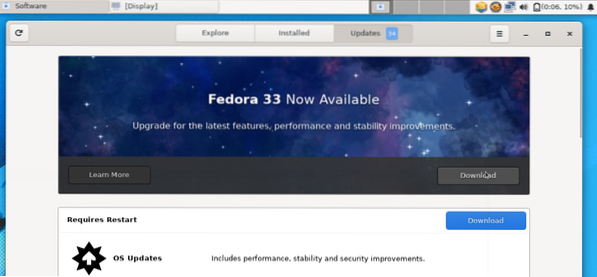
Kada pritisnete gumb za preuzimanje, sve datoteke potrebne za nadogradnju automatski će se preuzeti. Kad se preuzimanje završi, zatražit će ponovno pokretanje za instaliranje nadograđenih datoteka. Nakon ponovnog pokretanja moći ćete vidjeti svoje novo izdanje.
Metoda 2. Korištenje dodatka za nadogradnju DNF sustava
Ovo je službeno preporučena metoda nadogradnje za sve Fedora instalacije, osim za Fedora radnu stanicu. Koristi dnf-plugin-system-upgrade prilikom izvođenja nadogradnje sustava. Ovo je zapravo metoda naredbenog retka jer zahtijeva pokretanje neke naredbe. Ok, zaronimo da vidimo kako će ovo funkcionirati.
Korak 1. Prvo ažurirajte svoj Fedora sustav naredbom:
# dnf nadogradnja --refreshOvo će instalirati sva potrebna ažuriranja u sustav prije nadogradnje. Stvarna veličina preuzimanja može se razlikovati za svaki različiti sustav.
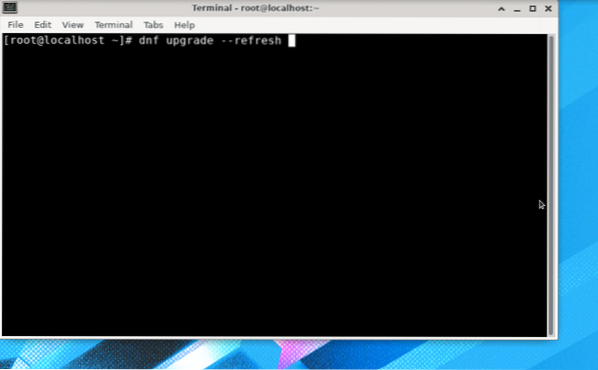
Preuzimanje i instaliranje svih ažuriranja može potrajati prilično dugo, ovisno o brzini internetske veze i hardveru sustava.
Korak 2. Kada je instalacija ažuriranja gotova, ponovno pokrenite sustav.
3. korak. Nakon ponovnog pokretanja sustava, otvorite terminal i instalirajte dodatak: dnf-plugin-system-upgrade. Da biste to učinili, upotrijebite donju naredbu:
# dnf instalirati dnf-plugin-system-upgrade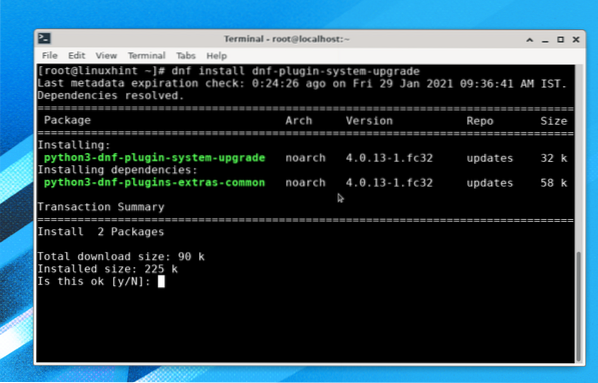
4. korak. Sada ćemo koristiti dodatak dnf za preuzimanje paketa za ažuriranje izdanja. Pokrenite donju naredbu:
# dnf preuzimanje sistema za nadogradnju --refresh --releasever = 33Kada pokrenete gornju naredbu, zatražit će pokretanje naredbe "dnf upgrade -refresh" kako bi se osiguralo da je sustav ažuran. Pritisnite 'y' i pritisnite enter, tako da može preuzeti svako novo ažuriranje.
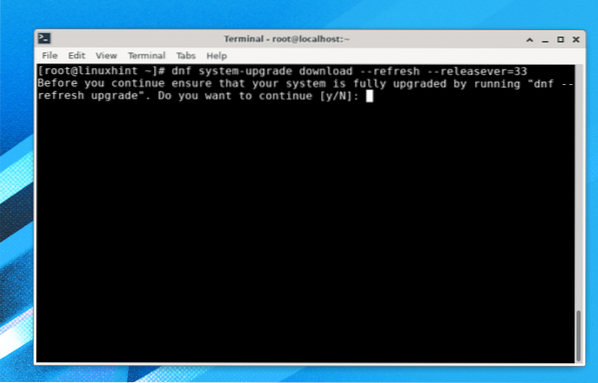
The releasever argument se koristi za određivanje verzije Fedora OS-a koju želimo instalirati. Ovdje smo naveli verziju broj 33, koja je trenutno najnovija dostupna verzija. Da bismo nadogradili na razgranato izdanje, trebamo upotrijebiti 34 ili možemo uzeti sirovu kožu za nadogradnju na sirovu kožu.
Nakon završetka postupka ažuriranja, možete preuzeti nadogradnje kao što je prikazano u nastavku:
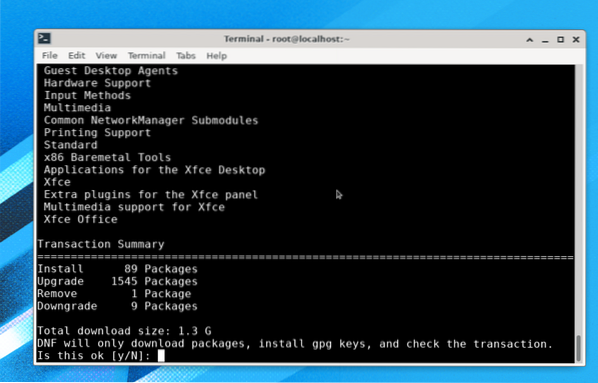
Kao što vidite, ovo je ažuriranje verzije oko 1.Veličine 3 G, pa će možda trebati puno vremena da preuzmete i instalirate sva ova ažuriranja. Pričekajte da se postupak završi.
Tijekom postupka nadogradnje uvest će gpg ključ i tražiti da ga potvrdite, samo pritisnite 'y' ovdje:
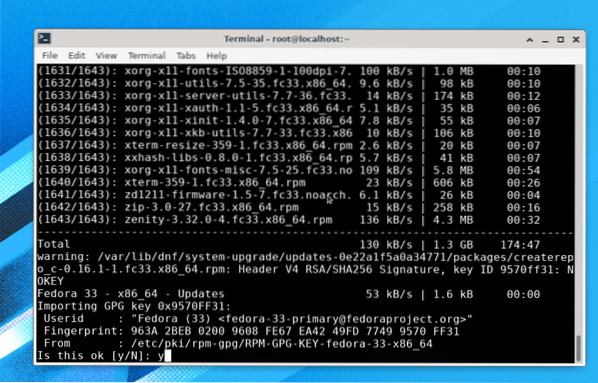
Proces instalacije je gotovo završen, preostalo je pokrenuti naredbu:
# dnf ponovno pokretanje sustava za nadogradnjuBilješka: Molimo vas, nemojte izvoditi nijednu drugu naredbu osim "ponovnog pokretanja sistema dnf system", u suprotnom ćete možda morati ponovno pokrenuti cijeli postupak.
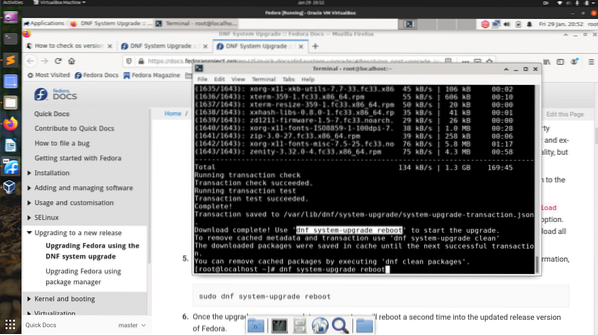
Sustav će se sada ponovo pokrenuti kako bi primijenio preuzete nadogradnje sustava, kao što je prikazano u nastavku:
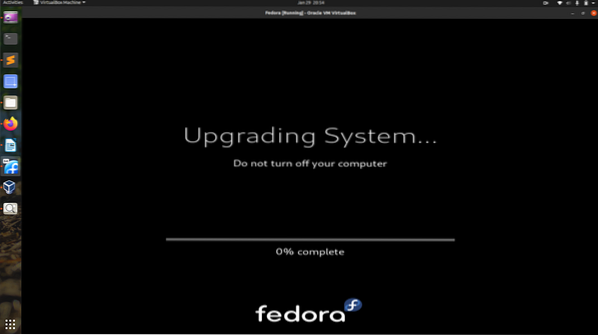
Nakon završetka postupka nadogradnje, trebali biste vidjeti novi zaslon za prijavu za OS Fedora 33, kao što je prikazano ovdje:
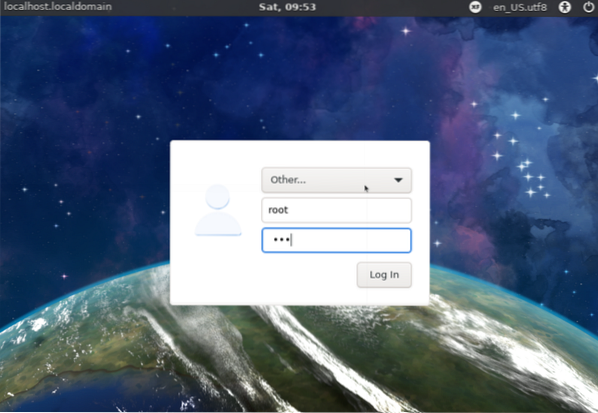
Verziju Fedore možemo provjeriti naredbom:
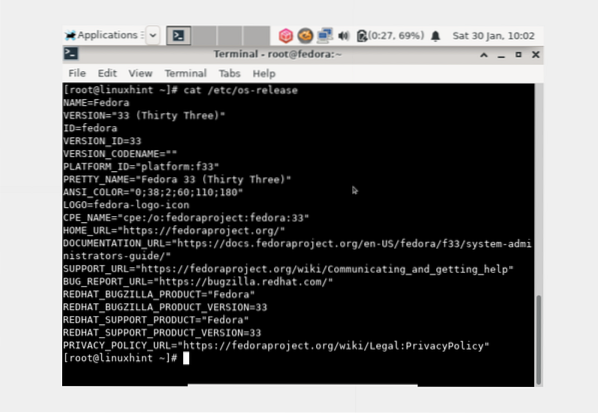
Budući da smo koristili verziju Fedora 32 xfce, nadograđeni smo na Fedoru 33 xfce. Ovo bi trebalo biti isto ako nadograđujete s verzije gnome, trebali biste sletjeti na gnome Fedoru.
Metoda 3. Nadogradite pomoću upravitelja paketa samo s dnf-om (bez upotrebe dodatka za nadogradnju DNF sustava)
Posljednja metoda je korištenje DNF, što je zapravo nije preporučeno od Fedore. Tijekom nadogradnje na ovaj način možete se susresti s općim problemima ovisnosti. Za bilo koji takav problem možete se pozvati na referentne stranice i druge postove koji se odnose na vodič za instalaciju. Ovo je metoda koja jako zadirkuje mozak i nju bi trebali koristiti samo iskusni administratori sustava.
Korak 1. Otvorite terminal i prijavite se kao root korisnik i pokrenite naredbu u nastavku:
# systemctl izoliraj više korisnika.ciljKorak 2. U ovom trenutku moramo ažurirati pakete našeg trenutnog Fedora OS-a sljedećom naredbom:
# dnf nadogradnja3. korak. U slučaju nadogradnje na tri ili više izdanja ili nadogradnje sa stare verzije Fedore prije Fedore 20, možda će vam trebati uvoz i instaliranje ključa za potpisivanje paketa. Inače, nije potrebna za nadogradnju na dvije verzije ili manje s verzije Fedore 20 ili novije.
Dakle, ako je potreban uvoz ključa, pokrenite sljedeću naredbu:
# rpm --import / etc / pki / rpm-gpg / RPM-GPG-KEY-fedora-23-x86_64Ne zaboravite zamijeniti “23” svojim ciljnim izdanjem poput 32 ili 33 za najnoviju Fedoru. Također, zamijenite “x86_64” vašom arhitekturom sustava.
4. korak. Očistite svu predmemoriju dnf-a izvođenjem:
# dnf očisti sveKorak 5. Pokrenite postupak nadogradnje naredbom:
# dnf --releasever =Korak 6. Instalirajte nove pakete za novu verziju sa:
# dnf groupupdate 'Minimalna instalacija'Druge grupe poput GNOME Desktop, Alati za administraciju također se mogu ažurirati kao što je prikazano ovdje:
# dnf groupupdate "GNOME radna površina"# dnf groupupdate “Alati za administraciju”
Korak 7. Instalirajte bootloader za svoj boot-uređaj naredbom:
# / usr / sbin / grub2-install BOOTDEVICEUređaj za pokretanje obično je / dev / sda ili / dev / sdb, ovisno o vašem tvrdom disku. Ako koristite virtualni stroj, to bi moglo biti poput dev / vda.
Korak 8. Sada izbrišite nepotrebne datoteke predmemorije i ostale suvišne datoteke čišćenjem sustava. Te se datoteke često nalaze u sljedećim direktorijima:
- / var / cache / dnf
- / var / lib / mock
- / var / cache / mock
Zaključak
U ovom smo priručniku vidjeli kako Fedoru Linux možemo nadograditi na tri različita načina. Također smo naučili glavnu razliku u korištenju ovih metoda nadogradnje. Ovaj je vodič uspješno testiran na Fedori 32 za nadogradnju na Fedoru 33. Ako vam se svidio ovaj vodič, podijelite ga s drugima.
 Phenquestions
Phenquestions


